Программа создана для просмотра и демонстрации чертежей. Это урезанная версия Autocad, так как в ней отсутствуют функции редактирования. Поддерживает все основные форматы чертежей. Способна вращать 3D-обьект, разделять его на слои, приближать/отдалять и копировать в буфер отдельные части. После просмотра есть возможность сохранить все в формате JPG. Из-за малой функциональности освоиться в нем можно за несколько секунд даже в англоязычной версии.
Free DWG Viewer функционирует под Windows 7, XP. Для запуска на Windows 8 требуется включить режим совместимости.
Возможности:
- поддержка DXF, DWG, DWF-форматов;
- смена фонового цвета;
- просмотр трехмерного изображения;
- разделение обьекта на слои;
- копирование отдельных деталей чертежа;
- приближение.
Принцип работы:
загрузочный файл довольно небольшой, поэтому установка много времени у вас не займет. После этого вы можете открыть нужный файл, перетащив его в окно программы или указав его местоположение. Для того, чтобы скопировать часть обьекта, необходимо выбрать нужную функцию в контекстном меню и выделить требуемую часть.
Плюсы:
- функционирует как самостоятельное приложение, а также может являться дополнением для Firefox и IE.
Минусы:
- маленькая функциональность: отсутствие редактирования, только просмотр;
- старая версия будет требовать лицензию, поэтому рекомендуется ставить последнюю;
- отсутствие русскоязычного интерфейса.
Простенькое приложение, выполняющее всего одну функцию - просмотр документов из Autocad. Является не особо востребованным, так как в нем отсутствует возможность редактирования документа. Но свою работу выполняет на все 100, без сбоев и подвисаний.
Аналоги:
кроме Free DWG Viewer можно выделить такие просмотрщики как DWG TrueView, Autodesk Design Review.
Free DWG Viewer для просмотра и конвертирования файлов, созданных в AutoCad. Поддерживает DWG, DXF и DWF форматы, а также позволяет просматривать PDF и все популярные типы графических файлов. В программу встроен мощный инструмент печати, который позволяет всячески оперировать свойствами вывода векторных чертежей на бумагу.
Free DWG Viewer позволяет открывать файлы векторной графики AutoCad, как отдельный просмотрщик, так и в связке с браузером благодаря, встроенному компоненту ActiveX. Просмотрщик обладает достаточным количеством инструментов для управления просмотром.
Доступные функции при просмотре DWG файлов
- Панорамирование
- Масштабирование
- Поворот изображения
- Зеркальное отражение
- Инструмент "Лупа" для детального просмотра
- Менеджер слоев
- Монохромный режим
- Настройка фона
При просмотре профессиональных чертежей и проектов с мелкой детализацией программа позволяет производить мультикратное увеличение отдельной области.
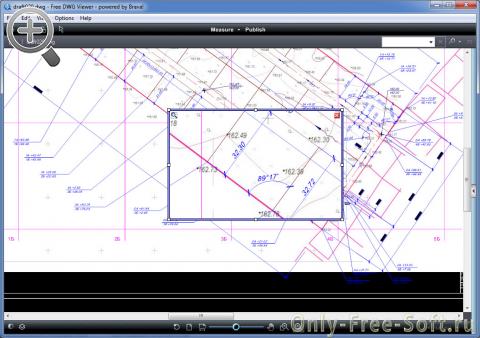
Конвертер DWG в JPG
Программа Free DWG Viewer способна преобразовывать любой поддерживаемый формат в графический файл JPG.
Для этого необходимо:
- Открыть исходное векторное изображение в просмотрщике
- Перейти в раздел главного меню "File"
- Выбрать пункт "Save View As" и указать расположение файла JPG
Печать DWG
В просмотрщик Free DWG Viewer встроен гибкий инструмент печати. Опции подготовки для вывода на принтер позволяют настраивать размещение изображения на листе с высокой точностью. Особенное внимание уделено точности печати на рулонном плоттере. Доступна функция печати отдельно выделенного региона.

Перед отправкой графического файла на печать можно разместить на изображении "Водяной знак" (Watermark), например, в виде названия Вашей компании для подтверждения авторских прав.
Скачать Free DWG Viewer для Windows 10 нужно в том случае, если вы хотите открыть файлы, которые были созданы в программе AutoCad. Эта программа широко используется для создания чертежей и проектной документации. Free DWG Viewer работает с форматом.DWG, который поддерживается Автокадом и другими утилитами. Но скачивать целый Автокад лишь для того, чтобы открыть его проекты не нужно. Free DWG Viewer не имеет функции редактирования файлов, зато эта утилита позволяет просмотреть любой проект.
Free DWG Viewer - средство просмотра файлов из AutoCad
Free DWG Viewer - это одно из самых популярных средств просмотра проектов и файлов, которые были созданы в Автокаде. Огромный плюс данной утилиты в том, что она поддерживает не только формат DWG, но и ряд смежных форматов, в том числе и форматы DXF, DWF, а также относительно новый формат - CSF. В отличие от Автокада, вы можете скачать Free DWG Viewer бесплатно, и также бесплатно пользоваться. Средство просмотра проектов намного менее требовательно к ресурсам вашего компьютера, так что вы сможете установить эту утилиту даже на слабый компьютер. К другим преимуществам Free DWG Viewer можно отнести следующее:- Free DWG Viewer работает даже на слабых компьютерах;
- Утилита полностью переведена на русский язык;
Скачать Free DWG Viewer могут как обычные пользователи, то есть для домашнего использования, так и пользователи, которые работают с Автокадом. В этой утилите очень удобно демонтировать заказчику готовые материалы, например, проекты. Утилита пользуется популярностью и среди студентов, а также среди преподавателей. Free DWG Viewer на русском языке, так что вы сможете использовать даже те функции, которые доступны лишь в настройках утилита. В целом, мы можем резюмировать, что Free DWG Viewer - это золотой стандарт для файлов DWG. Это практически тоже самое для данного формата, что
DWG – это относительно старый формат различных чертежей и проектных файлов. Стандарт формата был разработан еще в далеком 1970 году. Те, кто имеет опыт работы с программой AutoCAD знают, что она имеет свойство сохранять свои проекты именно в этом формате. Обычно, пользователи, которые имеют на своем компьютере эти файлы, имеют и программы, при помощи которых они были созданы. В данной статье мы с вами ознакомимся с онлайн сервисами по просмотру DWG расширения. Инициалы формата имеют главные согласные от английского слова «Drawing» — графика. Из этого можно догадаться, что расширение сохраняет файлы чертежей, которые создаются в специальных программах. Также упомяну, сборник лучших сервисов для представлен по ссылке.
ShareCad.org – это простой и понятный русскоязычный сервис, которые позволяет просматривать графику и чертежи файла DWG прямо в браузере на всех популярных платформах. Пользователь не имеет возможности вносить изменения в открытый на этом сервисе документ. Сервис поддерживает 8 популярных языков, которые можно выбрать в настройках. При прохождении простой регистрации открывается доступ к некоторым возможностям на сайте. Одной из таких возможностей является корректировать документы в местном редакторе, после чего сохранять их на сервисе.
На этом сервисе:
- Вы можете открывать на сервисе следующие форматы – DXF, HPGL, AutoCAD, DWG, PLT.
- Сервис поддерживает следующие форматы векторной графики – SVG, EMF, WMF, PDF, CGM.
- Форматы 3D – STP, IGS, STL, SAT, STEP, BREP.
- Поддерживаются форматы растровой графики – CAL, GIF, BMP, PNG, TIFF.
- А также все популярные архивы файлов 7z, RAR, ZIP.
Сервис ShareCad имеет бесплатный онлайн конвертер из PDF в DWG, а также специальное ПО, при помощи которого вы можете изучать CAD файлы на своем компьютере.
Как пользоваться ShareCAD

A360 Viewer — сайт для воспроизведения DWG
Это профессиональный сервис, который предоставляет инструменты для работы и просмотра файлов DWG формата. На этом сайте необходима регистрация, после которой вы можете пользоваться его ресурсами в течении 30 дней. Сайт имеет русскоязычный интерфейс, но переведены не все кнопки, хотя это не мешает оценить весь функционал.
Как пользоваться A360 Viewer

Просмотрщик предоставляет гибкие настройки, применяемые к чертежу. Здесь можно масштабировать участки чертежа, изменять перспективу, ставить пометки. Вы можете совместно работать над одним файлом онлайн с другими пользователями. Сайт наиболее функциональный среди представленных здесь, но негативной стороной является сложная и необходимая регистрация.
Program-pro.ru — просмотрщик DWG файлов проектных данных
Полностью русскоязычный сайт, который предоставляет пользователям просмотр DWG в своем браузере онлайн, а также проводить некоторые корректировки. Существует ограничение на загружаемый файл 50 Мб, но в большинстве случае это ограничение не мешает работать, т.к. все графические файлы не превышают объема 5 Мб. Чтобы просмотреть DWG файл достаточно его просто загрузить на сервис. Открывать файлы можно даже на мобильных устройствах. Как и другие сервисы позволяет масштабировать чертежи.
Как использовать program-pro.ru

Программа очень проста и удобна для просмотра DWG файлов в режиме онлайн и не требует регистрации.
DWG Viewer - это небольшая бесплатная программа, созданная специально для просмотра dwg файлов. Если Вы не умеете работать с , но по роду деятельности часто сталкиваетесь c чертежами и моделями, выполненными именно в этом графическом редакторе. Возникает вопрос "Чем открыть DWG файлы?" - бесплатным просмотрщиком DWG viewer!
Основные функции и возможности DWG Viewer:
- Печать изображений с расширениями DWG, DWF, DXF (двумерные и трехмерные модели);
- Допустима совместная работа с браузерами IE, Firefox и Netscape;
- Перевод чертежей, выполненных в Autodesk AutoCAD, в изображение с расширением jpg;
- Возможность копирования текстовой информации с чертежей AutoCAD;
- Возможность копирования частей имеющегося изображения;
- Публикация изображений в CSF формате;
- Возможность коррекции исходного цвета чертежа (доступны три варианта: цветной или исходный, черно-белый, оттенки серого);
- Возможность просмотра не только «Листов», но и «Модели»;
- Возможность обработки изображения (вращение, увеличение отдельных фрагментов, зеркальное отображение);
- Определение размеров линий, периметра и площади фигур.
Установка DWG Viewer
Процесс установки DWG Viewer не представляет собой ничего сложно. Для начала скачиваем установочный файл на ПК или съемный носитель (если планируется установка на другие компьютеры), туда, где будет его легко найти. При этом ведем себя внимательно и не допускаем установку «дополнительных» тулбаров и программ. После того, как скачивание завершено, находим файл через «Мой компьютер» или любым другим удобным способом и кликаем по нему два раза мышью. После этого видим окошко, отображающее начало процесса установки, с призывом подождать. После того, как будут подготовлены все файлы, пользователю будет задан вопрос о том, согласен ли он с предложенным соглашением - нужно установить курсор напротив «I accept…» и кликнуть мышкой, затем нажать на кнопку «NEXT». Следом появится окно, в котором будет предлагаться выбрать адрес, по которому будет размещаться сама программа. Можно оставить стандартный, на диске «С», а можно изменить, после чего вновь нажать на кнопку «NEXT» и запустить процесс установки, в конце которого появится еще одно сообщение с предложением нажать на «Finish». Это значит, что процесс успешно завершен. Внимание! Скачивать и устанавливать нужно только самую последнюю версию программы. В противном случае DWG Viewer будет бесполезен, не сможет открыть ни один файл, а вместо этого будет просить зайти на сайт и согласиться на одно из платных обновлений. Делать этого не следует, нужно просто скачать новую версию программы и установить ее, предварительно полностью избавившись от старой.
Особенности работы с DWG Viewer
Программа имеет интуитивно понятный интерфейс. Благодаря небольшому набору функций и привычному для пользователей расположению кнопок, даже при работе с англоязычной версией проблем практически никогда не возникает. Однако используя DWG Viewer, следует обратить внимание на некоторые существенные особенности. Например, на то, что открыть нужный файл проще всего из самой программы через функцию меню «Open». Для того чтобы использовать стандартный функционал «Открыть с помощью» первый раз DWG Viewer приходится искать в папке «Program Files» вручную, после чего (повторные открытия) система предлагает его по умолчанию. Впервые столкнувшись с тем, как DWG Viewer открывает файлы, можно слегка запутаться. Все это из-за того, что по умолчанию он выводит на экран изображение, на котором работал пользователь в графическом редакторе. Очень часто это сформированное и подготовленное к печати представление чертежа, то есть то, которое можно увидеть на вкладке «Лист» в AutoCAD. Для переключения на «Модель» нужно обратиться к форме, расположенной в левом нижнем углу окна программы. При наличии на компьютере AutoCAD любой версии, файлы типа DWG будут открываться им, и лишь в качестве альтернативы система будет предлагать Viewer. Несмотря на очевидные преимущества графического редактора, программа для просмотра будет полезна и его обладателям. Например, когда на ПК установлен «старый» Автокад, который не поддерживает открытие изображений, выполненных в более поздних версиях.


























